Apple store şifre kayıtlı kredi kartı silme işlemi çoğu kullanıcı için problem oluşmaktadır. Kullanıcılar önce kredi kartı bilgilerini kayıt etmektedir Sonra ise uygulama olsun yada iPhone kendisi olsun herhangi bir işlemden dolayı para çekebilmektedirler.
iTunes hesabımdan para çekmiş noktasında artık kullanıcılara gına gelmiş durumda dahası, iPhone Touch ve iPad de de sorun olabilmektedir.
iPhone, iPod Touch yada iPad Ayarlar kısmından Apple kimlik ödeme bilgileri silebilir yada değiştirebilirsiniz.
Pc ve Mac ödeme bilgilerinizi iTunes Store aracılığı ile değiştirebilirsiniz. iTunes Store’a giriş yaptığınızda fatura adresini veya kredi kartı bilgilerinizi değiştirdiğiniz takdirde, bilgiler Apple Online Store, iCloud, Aperture ve iPhoto’da güncellenmiş olacaktır.
Apple iPhone ve iTunes Kredi Kartı Silme İşlemi Nasıl Yapılır?

- Ana ekranda bulunan Ayarlar kısmına dokunalım.
- iTunes ve App Store’a dokunalım.
- Apple kimlik olan kısma dokunalım. (Eski bir sürümü kullanıyorsanız güncellemeniz gerekecektir.)
- Apple Kimliğini Göster kısmına dokunalım.
- Ödeme Bilgileri kısmına dokunalım.
- Bilgilerinizi değiştirebilirsiniz. Ardından Bitti kısmına dokunalım.
PC yada Mac’de Ödeme Bilgilerini Değiştirme
- iTunes hesabınıza giriş yapınız.
- iTunes’i açalım.
- iTunes Store’a tıklayalım.
- Giriş Yap’a tıklayalım ardından Apple Kimliğinize girin.
- Apple Kimliğinize tıklayınız ardından Hesap Bilgileri’ni seçiniz.
App Store’da Ödeme Yöntemini değiştirme
- Kullandığınız Mac’de App Store’u açalım.
- Kenar Çubuğunun alt tarafında bulunan adınıza tıklayalım. Giriş yapmadıysanız lütfen giriş yapınız.
- Lütfen Bilgileri Görüntüle kısmına tıklayalım.
- Hesap Bilgileri sayfasında gösterilen bilgilerin finans kurumunda kayıtlı bilgiler ile eşleştiğinden emin olalım.
- Ödeme Bilgileri kısmında sağ tarafında yer alan Ödemeleri Yönet kısmına tıklayalım.
- Artık ödemeleri yönetebilir, değiştirebilir, kaldırabilir yada yeniden sıralayabiliriz.
iPhone Ödeme Bilgileri Hiçbiri Seçeneği Yok
- İlk olarak Apple Kimliği ile giriş yapalım. (Telefon 2.el ise çıkış yapalım sıfırlayalım tekrardan girelim). App Store’dan ücretsiz bir uygulama bulalım ve indirme aşamalarına geçelim.
- iPhone da Apple ID kullanımda olmadığından karşımıza ”Yeni Apple Kimliği Yarat” çıkacak, buna tıklayalım.
- Açılan ekranda ”Mağaza” ülkesi olarak ”Türkiye” seçerek sağ altta bulunan İleri kısmına tıklayalım.
- App Store ve iTunes kullanım şartlarını kabul edelim. 2 kere çıkacak ekranda ve sağ alt köşede kabul edelim.
- Apple ID olarak kullanacağımız email adresimizi ve şifremizi girelim. Aktif olarak kullandığımız olmak zorunda yoksa emaile gelecek olan Apple kimliğimizi aktif edemeyiz.
- Bir sonraki adımda yeni hesap oluşturmak için şifre, isim, doğum tarihi bilgilerini hepsini eksiksiz girelim.
- Kredi kartı ekranı bilgileri gelecek, ücretsiz uygulama indireceğimiz için Payment Card ”ödeme kartı” seçeceğinin arasında ”HİÇBİRİ” seçeceği de çıkacaktır. Hiçbiri seçeceğine tıklayalım.
- Onay mesajı emaile gelecektir. Şimdi Doğrula seçeceğine tıklayalım. Artık Apple kimliği ve şifremizi girerek onay işlemini de tamamlıyoruz.
Not: Apple ID cihazla aynı anda iTunes ile de kullanacaksak iTunes AUTHORIZE COMPUTER ” Bilgisayarı Yetkilendir” işlemini de yapalım.
iPhone kredi kartı bilgilerini silme işleminin sonuna geldik. Eğer sorununuz halen devam ediyorsa, resmi Apple sitesine gidip https://support.apple.com/tr-tr/HT201266 , destek alabilirsiniz.
SONUÇ
Bu işlemi yaptıktan sonra, Apple Store veya iTunes Store gibi Apple hizmetlerine erişim sağlamak için yeniden giriş yapmanız gerekecektir. Ancak, hesabınızı tamamen silmek için bir seçenek yoktur; Apple, hesabınızı geçici olarak devre dışı bırakabilir veya kalıcı olarak silmeyi desteklememektedir. Bu nedenle, Apple hizmetlerini kullanmayı bırakmak istiyorsanız, hesabınızı devre dışı bırakabilirsiniz.
Mustafa İyitütüncü Webhakim.com’un Kurucusudur. İnternet ve Teknoloji Uzmanı – Eğitim: Yazılım, sosyal medya, oyun ve uygulama haberleri ESL‘de Türkiye derecesi ve Hasan Kalyoncu Üniversitesi Bilgisayar Mühendisliği. Anadolu Üniversitesi Yazılım Mühendisliği. Uzmanlık: Teknoloji, Sosyal Medya Yönetimi ve Çözümleri, Hata raporları ve çözümleri, İşletim sistemleri, Oyun, Ağ oluşturma, Bilgisayar ve Çevre Birimleri konularında 8 yıldır içerik üretmekte. Youtube kanalında teknoloji, sosyal medya (instagram, twitter, facebook, linkedin) ve bilişim konularında 30 Milyon izlenme yakaladı ve şuan Webhakim.com’da bilgi ve tecrübeleri ile kullanıcılara yardımcı oluyor. Daha fazla bilgi için tıklayınız. İletişim için: [email protected]
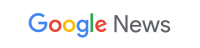



 " alt="Apple Store Şifre Silme 2024 (Kayıtlı Kredi Kart Şifre Sil)">
" alt="Apple Store Şifre Silme 2024 (Kayıtlı Kredi Kart Şifre Sil)">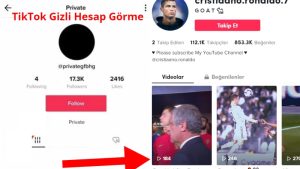







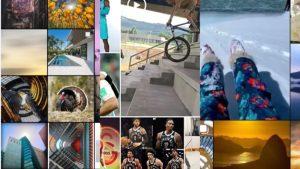




* Yorumların Onaylanması İçin Türkçe Yazım Kurallarına Dikkat Edin!